Java开发环境🌟jdk环境变量配置与安装图文指南🌟教程
- 问答
- 2025-08-18 20:20:27
- 9
Java开发环境🌟JDK环境变量配置与安装图文指南🌟教程
最新动态(2025年8月)
据Oracle官方消息,Java 21 LTS版本目前已成为企业级开发的主流选择,而最新发布的Java 23在性能优化和垃圾回收机制上有了显著提升,对于初学者而言,从Java 21开始学习依然是稳妥的选择,因为它拥有最完善的生态支持和长期维护保障。
JDK下载与安装
JDK版本选择
目前主流选择有:
- Oracle JDK(商业用途需授权)
- OpenJDK(完全开源免费)
- Amazon Corretto(亚马逊维护的OpenJDK发行版)
对于学习和个人开发,推荐使用OpenJDK或Amazon Corretto。
下载JDK
以OpenJDK 21为例:
- 访问Adoptium官网(原AdoptOpenJDK)
- 选择"Latest release"下的OpenJDK 21 (LTS)
- 根据你的操作系统选择对应版本:
- Windows用户选择.msi或.zip格式
- macOS用户选择.pkg或.tar.gz
- Linux用户选择.deb/.rpm或.tar.gz
安装JDK
Windows系统安装步骤:
- 双击下载的.msi安装包
- 点击"Next"开始安装
- 建议保持默认安装路径(通常是
C:\Program Files\Java\jdk-21) - 等待安装完成,点击"Close"
macOS系统安装步骤:
- 双击.pkg安装包
- 按照向导提示完成安装
- 默认安装路径为
/Library/Java/JavaVirtualMachines/jdk-21.jdk
Linux系统安装(以Ubuntu为例):
# 使用apt安装(需先添加PPA) sudo apt update sudo apt install openjdk-21-jdk # 或者手动安装下载的.tar.gz包 tar -xzf openjdk-21_linux-x64_bin.tar.gz sudo mv jdk-21 /usr/lib/jvm/
环境变量配置
配置环境变量是让系统在任何位置都能识别java和javac命令的关键步骤。
Windows系统配置
-
右键"此电脑" → 选择"属性" → 点击"高级系统设置"
-
点击"环境变量"按钮
-
在"系统变量"部分:
- 新建变量名:
JAVA_HOME变量值:你的JDK安装路径(如C:\Program Files\Java\jdk-21) - 找到"Path"变量 → 点击"编辑" → 点击"新建"
添加两条路径:
%JAVA_HOME%\bin%JAVA_HOME%\jre\bin
- 新建变量名:
-
点击"确定"保存所有更改
macOS/Linux系统配置
-
打开终端
-
编辑shell配置文件(根据你使用的shell选择):
- Bash用户:
nano ~/.bash_profile或nano ~/.bashrc - Zsh用户:
nano ~/.zshrc
- Bash用户:
-
export JAVA_HOME=$(/usr/libexec/java_home -v 21) # macOS专用写法 # 或者手动指定路径(适用于所有系统) # export JAVA_HOME=/usr/lib/jvm/jdk-21
export PATH=$JAVA_HOME/bin:$PATH
4. 保存文件(Ctrl+O,然后Ctrl+X退出nano)
5. 使配置生效:
```bash
source ~/.bash_profile # 或对应的配置文件验证安装
打开命令提示符/终端,输入以下命令验证:
java -version javac -version
如果看到类似这样的输出,说明安装成功:
java version "21.0.2" 2025-01-17 LTS
Java(TM) SE Runtime Environment (build 21.0.2+13-LTS-58)
Java HotSpot(TM) 64-Bit Server VM (build 21.0.2+13-LTS-58, mixed mode, sharing)
javac 21.0.2常见问题解决
-
"java不是内部或外部命令"错误
- 检查JAVA_HOME路径是否正确
- 确认Path中包含了
%JAVA_HOME%\bin - 重启命令提示符或IDE使更改生效
-
版本显示不一致
- 可能系统中有多个JDK版本
- 使用
where java(Windows)或which java(macOS/Linux)查看使用的是哪个java - 调整Path变量中的顺序或明确指定要使用的版本
-
macOS提示"无法验证开发者"
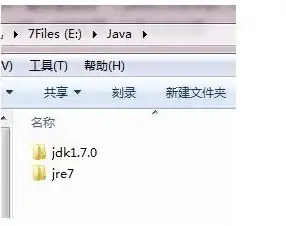
前往"系统偏好设置" → "安全性与隐私" → 点击"仍要打开"
-
Linux权限问题
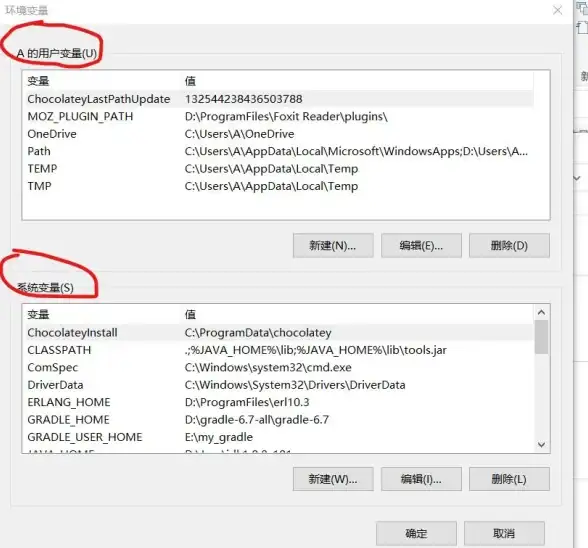
- 确保你对JDK目录有读取和执行权限
- 可以使用
sudo chmod -R 755 /usr/lib/jvm/jdk-21修改权限
IDE配置建议
虽然配置了环境变量,大多数IDE还需要单独指定JDK路径:
IntelliJ IDEA配置:

- File → Project Structure → SDKs
- 点击"+" → 选择JDK安装目录
- 应用更改
Eclipse配置:
- Window → Preferences → Java → Installed JREs
- 点击"Add" → 选择"Standard VM"
- 指定JRE home目录(JDK安装路径)
VS Code配置:
- 安装Java扩展包
- 按Ctrl+Shift+P → 输入"Java: Configure Java Runtime"
- 检查并确认JDK路径正确
最佳实践建议
- 使用JDK管理工具(如jenv或sdkman)来轻松切换不同版本
- 定期检查并更新JDK安全补丁
- 生产环境建议使用LTS(长期支持)版本
- 学习使用
JAVA_OPTS环境变量来配置JVM参数 - 考虑使用Docker容器来隔离开发环境
延伸知识
JDK vs JRE vs JVM:
- JDK(Java Development Kit):开发工具包,包含编译器(javac)等开发工具
- JRE(Java Runtime Environment):运行环境,包含JVM和核心类库
- JVM(Java Virtual Machine):Java虚拟机,执行字节码
环境变量解析:
- JAVA_HOME:许多Java工具(如Maven、Gradle)依赖此变量来定位JDK
- Path:让系统在任何目录下都能找到java和javac命令
- CLASSPATH(现代Java开发通常不需要手动设置):指定类加载路径
希望这份详细的指南能帮助你顺利配置Java开发环境!如果有任何问题,可以参考官方文档或Java开发者社区获取更多帮助,Happy coding! 🚀
本文由 闾丘安梦 于2025-08-18发表在【云服务器提供商】,文中图片由(闾丘安梦)上传,本平台仅提供信息存储服务;作者观点、意见不代表本站立场,如有侵权,请联系我们删除;若有图片侵权,请您准备原始证明材料和公证书后联系我方删除!
本文链接:https://vds.7tqx.com/wenda/657528.html


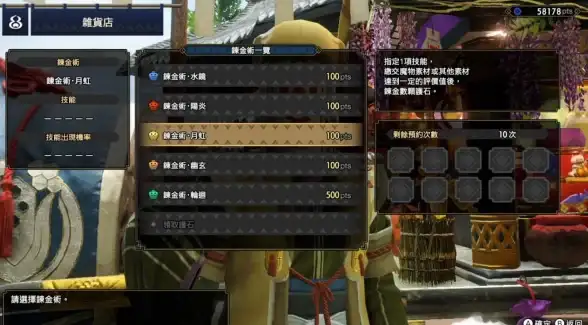






发表评论